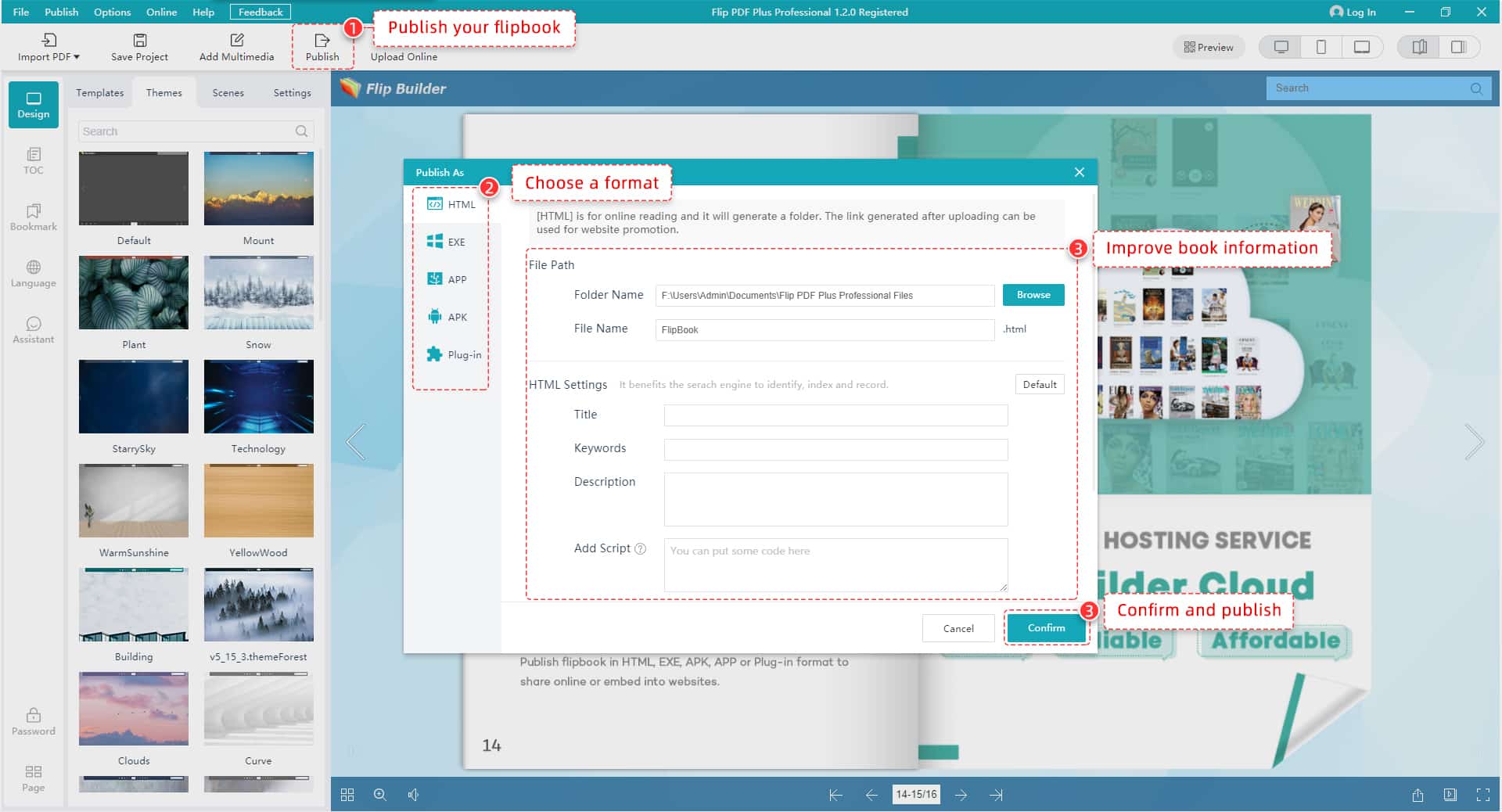Étape 1 : Importer des PDF ou des images #
Lancez le programme, cliquez sur Importer PDF, puis cliquez sur Parcourir pour importer le PDF. Il est également possible d'importer des TOC, des liens depuis votre PDF et d'activer la fonction de recherche dans votre flipbook.
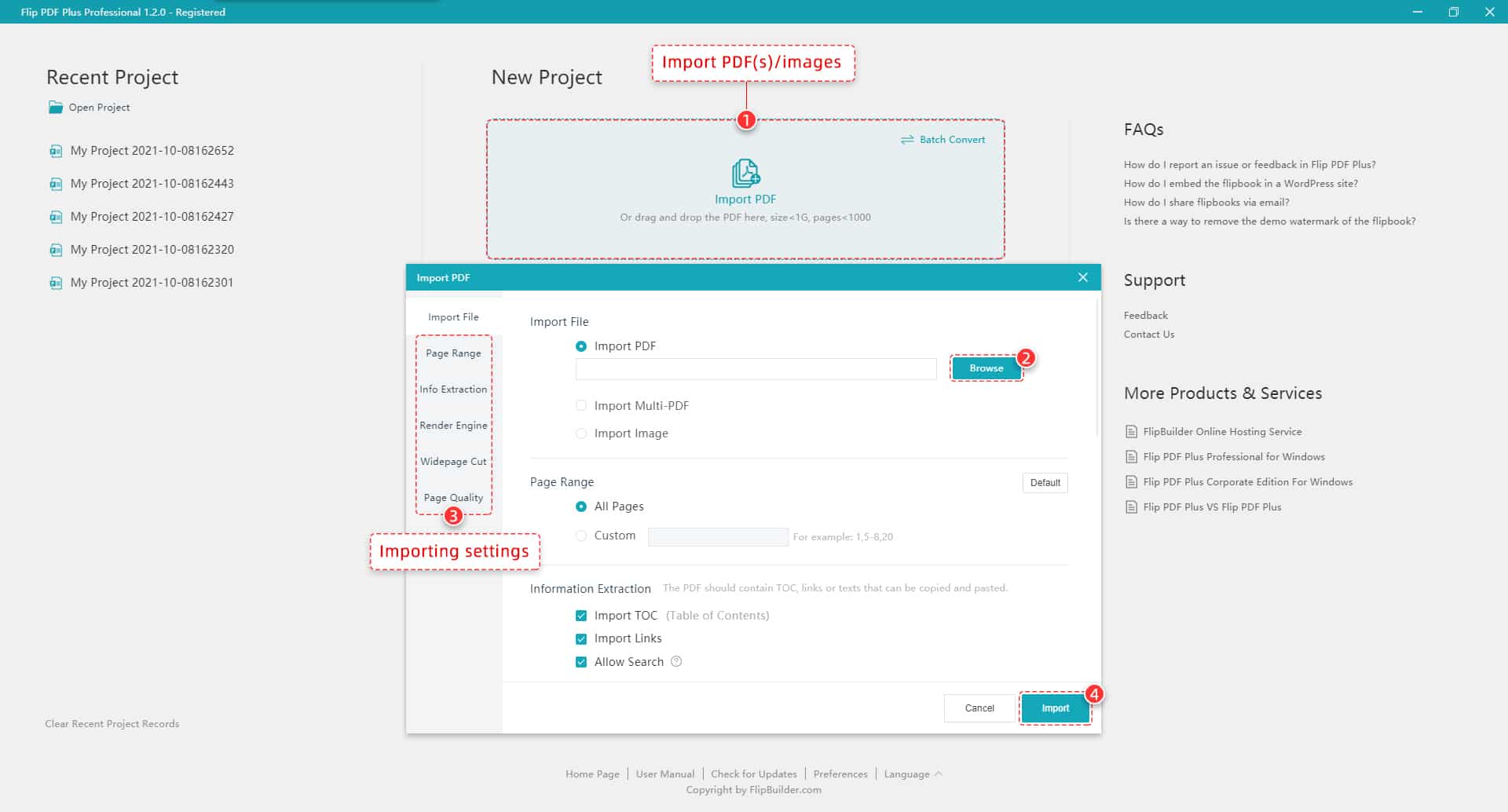
Étape 2 : Style de flipbook personnalisé #
Ensuite, dans l'interface de conception, vous pouvez concevoir votre flipbook avec un modèle, un thème, un arrière-plan, une scène animée, un assistant, un signet, une table des matières, etc. intégrés. En outre, dans l'onglet Paramètres, vous pouvez personnaliser votre flipbook avec divers paramètres personnalisés tels que comme logo, barre d'outils, couverture de livre et partage social.
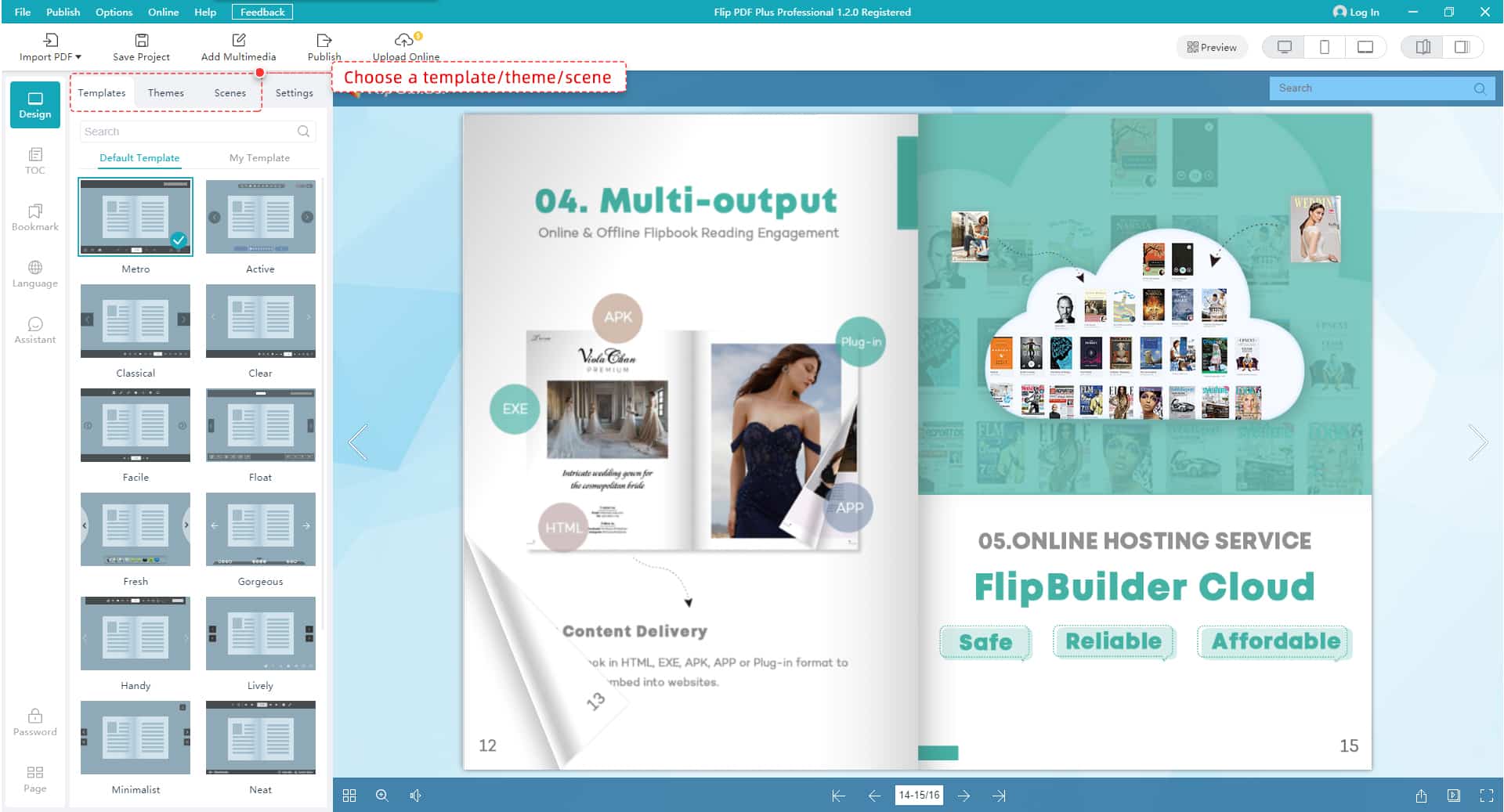
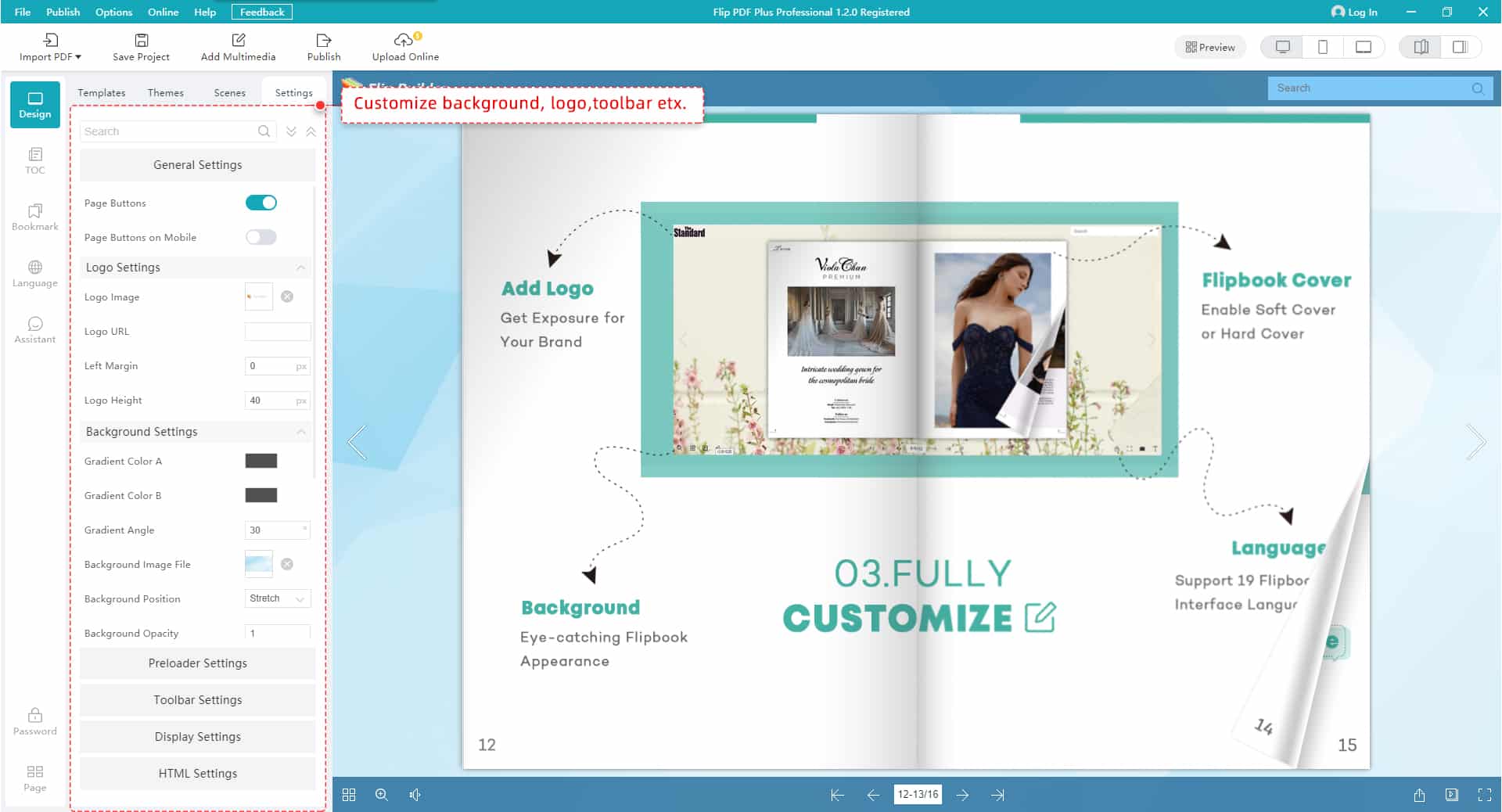
Étape 3 : Ajouter du multimédia et de l'animation #
Le puissant "éditeur multimédia" de Flip PDF Plus Pro permet à l'éditeur d'enrichir les flipbooks avec de la vidéo (comme la vidéo YouTube), de l'audio, des images, des liens, du texte, de la forme, etc., ce qui rend votre ebook de retournement de page plus magnifique et attrayant.
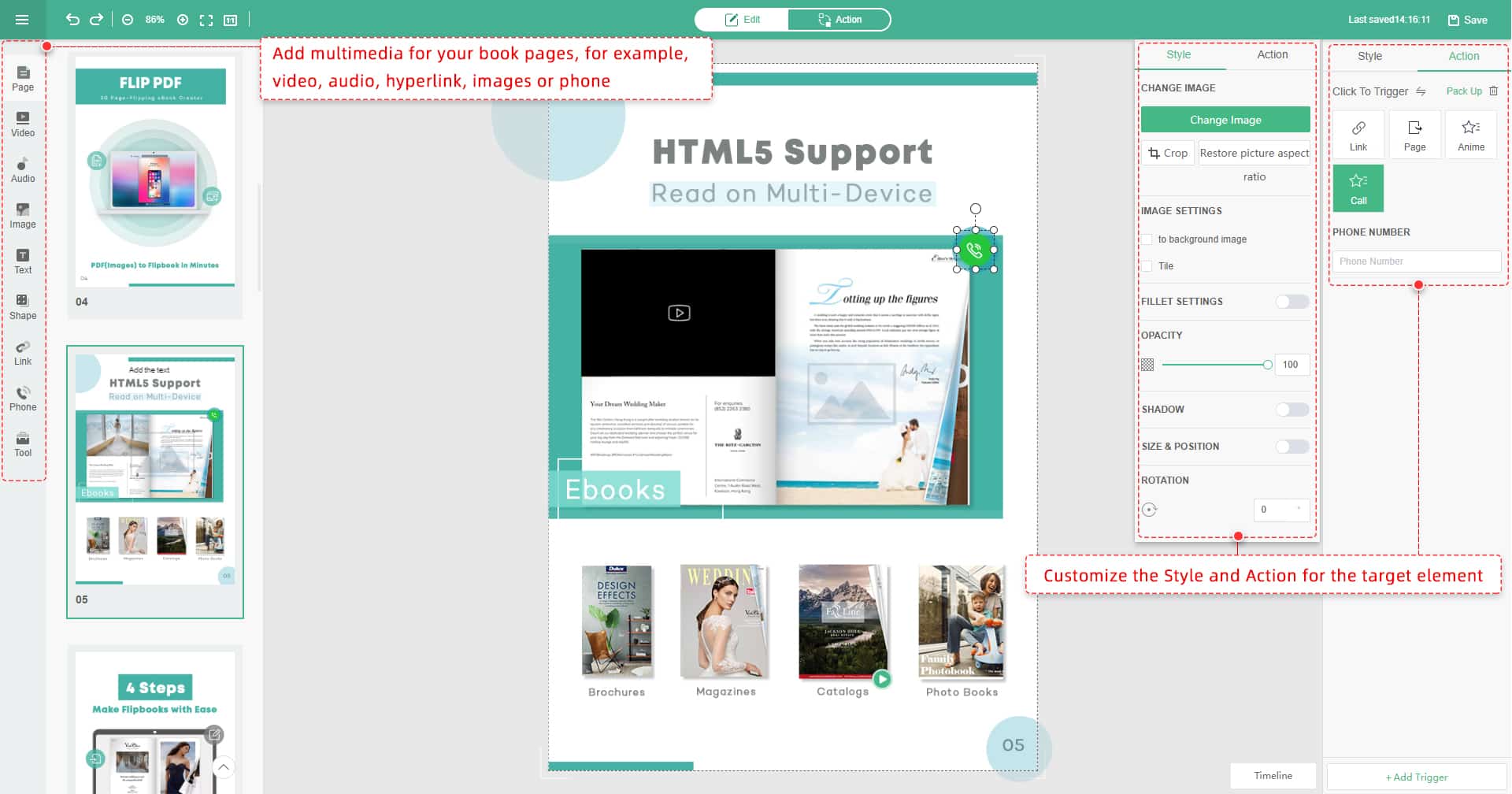
Étape 4 : Publiez des Flipbooks au format Muiti #
Il existe plusieurs formats de sortie à des fins diverses : HTML, ZIP, EXE, Mac App, plug-in WordPress. Choisissez le formulaire de sortie que vous souhaitez et cliquez sur le bouton [Confirmer] pour publier votre merveilleux flipbook.